Jak powstrzymać przeglądarkę przed otwieraniem searchnewshighlights.com?
Wirus MacZnany również jako: Porywacz przeglądarki searchnewshighlights.com
Otrzymaj bezpłatne skanowanie i sprawdź, czy twój komputer jest zainfekowany.
USUŃ TO TERAZAby korzystać z w pełni funkcjonalnego produktu, musisz kupić licencję na Combo Cleaner. Dostępny jest 7-dniowy bezpłatny okres próbny. Combo Cleaner jest własnością i jest zarządzane przez RCS LT, spółkę macierzystą PCRisk.
Jak usunąć porywacza przeglądarki searchnewshighlights.com z Mac?
Czym jest searchnewshighlights.com?
Searchnewshighlights.com to adres fałszywej wyszukiwarki, która może generować mylące wyniki i zawiera wśród nich podejrzane reklamy. Ponadto, searchnewshighlights.com losowo otwiera nowe karty i przekierowuje użytkowników do różnych podejrzanych witryn. Zwykle przeglądarki otwierają adresy takie jak ten (fałszywe wyszukiwarki i inne adresy), gdy mają zainstalowaną jakąś potencjalnie niechcianą aplikację (PUA), często jest to porywacz przeglądarki. Wiadomo, że searchnewshighlights.com jest promowana przez qsearch.pw i searchbaron.com - inne fałszywe wyszukiwarki.
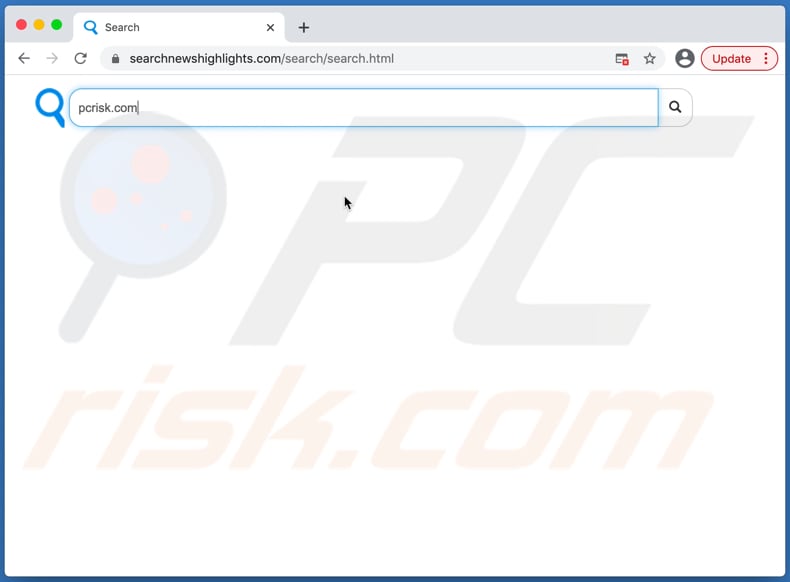
Bardzo często fałszywe wyszukiwarki pokazują wyniki wyszukiwania generowane przez Google, Yahoo lub inną legalną wyszukiwarkę. Searchnewshighlights.com generuje własne wyniki i prawdopodobnie mogą one zawierać linki do podejrzanych, potencjalnie złośliwych witryn. Wiadomo, że searchnewshighlights.com wyświetla między tymi wynikami podejrzane reklamy. Reklamy te mogą być wykorzystywane do promowania podejrzanych witryn, a nawet do dystrybucji (pobierania lub instalowania) niechcianego oprogramowania. Dlatego zdecydowanie odradza się używanie searchnewshighlights.com jako wyszukiwarki. Jak wspomniano we wstępie, searchnewshighlights.com może również otwierać podejrzane strony w nowych kartach. Tym stronom również nie należy ufać.
Zwykle użytkownicy nie mogą uniknąć konieczności odwiedzania adresów takich jak searchnewshighlights.com, gdy mają w przeglądarce (lub systemie operacyjnym) zainstalowanego porywacza przeglądarki. Porywacz przeglądarki to rodzaj aplikacji, która zmienia ustawienia przeglądarki, takie jak adres strony głównej, nowej karty czy domyślnej wyszukiwarka. Zmienia te ustawienia, aby zmusić użytkowników do odwiedzenia określonego adresu po otwarciu przeglądarki, nowej karty lub wpisaniu zapytań do paska adresu URL. Zwykle użytkownicy mogą cofnąć te zmiany tylko po odinstalowaniu porywacza przeglądarki. Dlatego jeśli przeglądarka zostanie porwana przez aplikację promującą searchnewshighlights.com, może być konieczne wykonanie pewnych czynności w celu usunięcia searchnewshighlights.com z ustawień przeglądarki. Innym powodem, dla którego nie należy instalować żadnego porywacza przeglądarki, jest to, że może on służyć do zbierania geolokalizacji, adresów odwiedzanych witryn, wprowadzonych zapytań wyszukiwania, adresów IP itp., a nawet poufnych informacji, takich jak dane karty kredytowej, hasła, nazwy użytkownika itp.
| Nazwa | Porywacz przeglądarki searchnewshighlights.com |
| Typ | Porywacz przeglądarki, malware Mac, wirus Mac |
| Obsługiwany adres IP | 162.255.119.254 |
| Objawy | Twój Mac stał się wolniejszy niż normalnie, widzisz niechciane reklamy pop-up, jesteś przekierowywany na podejrzane witryny. |
| Metody dystrybucji | Zwodnicze reklamy pop-up, instalatory bezpłatnego oprogramowania (sprzedaż wiązana), fałszywe instalatory Flash Player, pobrania pliku torrent. |
| Zniszczenie | Śledzenie przeglądania internetu (potencjalne problemy prywatności), wyświetlanie niechcianych reklam, przekierownia na podejrzane witryny, utrata prywatnych informacji. |
| Usuwanie malware (Windows) |
Aby usunąć możliwe infekcje malware, przeskanuj komputer profesjonalnym oprogramowaniem antywirusowym. Nasi analitycy bezpieczeństwa zalecają korzystanie z Combo Cleaner. Pobierz Combo CleanerBezpłatny skaner sprawdza, czy twój komputer jest zainfekowany. Aby korzystać z w pełni funkcjonalnego produktu, musisz kupić licencję na Combo Cleaner. Dostępny jest 7-dniowy bezpłatny okres próbny. Combo Cleaner jest własnością i jest zarządzane przez RCS LT, spółkę macierzystą PCRisk. |
Należy wspomnieć, że searchnewshighlights.com wyświetla powiadomienia przeglądarki. W czasie badania pokazywała powiadomienia promujące kilka potencjalnie niechcianych aplikacji (być może innych porywaczy przeglądarki, adware). Więcej przykładów fałszywych wyszukiwarek to search.accessiblelist.com, search.basicgeneration.com i cybersearch.xyz. Jeśli w przeglądarce lub komputerze jest zainstalowana aplikacja, która otwiera niechciane adresy, należy ją jak najszybciej usunąć.
Jak zainstalowano searchnewshighlights.com na moim komputerze?
Często zdarza się, że potencjalnie niechciane aplikacje są promowane/rozpowszechniane przez dołączenie ich do innych programów (zwykle bezpłatnych programów). W takich przypadkach niechciane aplikacje można znaleźć dołączone w programach do pobierania i instalatorach jako dodatkowe oferty. Użytkownicy, którzy pobierają lub instalują programy dołączone do PUA bez zmiany jakichkolwiek ustawień, pobierają lub instalują również te niechciane aplikacje. Zwykle z niechcianych aplikacji można zrezygnować, używając „Niestandardowych", „Zaawansowanych", „Własnych" ustawień lub odznaczając określone pola wyboru. Warto wspomnieć, że czasami PUA są dystrybuowane za pośrednictwem zwodniczych reklam: zaprojektowanych tak, aby uruchamiały określone skrypty. Użytkownicy pobierają i instalują PUA, po prostu klikając te reklamy.
Jak uniknąć instalacji potencjalnie niechcianych aplikacji?
Ważne jest, aby nie kończyć pobierania i instalacji bez sprawdzenia narzędzi pobierania/instalacji pod kątem „Niestandardowych", „Zaawansowanych", „Własnych" i innych ustawień lub zaznaczonych pól wyboru. Zwykle programy pobierania i instalacji, które mają takie ustawienia, zawierają dołączone PUA. Ponadto, zdecydowanie odradza się używanie podejrzanych źródeł do pobierania aplikacji lub plików, na przykład nieoficjalnych witryn, klientów torrent, eMule (lub innych sieci peer-to-peer), zewnętrznych programów do pobierania lub instalacji aplikacji. Pliki i aplikacje należy pobierać z oficjalnych stron lub z App Store. Ponadto, zaleca się, aby nie klikać reklam, jeśli pojawiają się podczas odwiedzania podejrzanych stron. Bardzo często takie reklamy są wykorzystywane do promowania innych tego typu stron lub rozpowszechniania niechcianych aplikacji. Należy usunąć wszystkie podejrzane rozszerzenia, wtyczki lub dodatki, które są już zainstalowane w przeglądarce internetowej lub w systemie operacyjnym. Jeśli twój komputer jest już zainfekowany porywaczami przeglądarki, zalecamy wykonanie skanowania za pomocą Combo Cleaner Antivirus dla Windows, aby automatycznie je usunąć.
Searchnewshighlights.com generuje wyniki z podejrzanymi reklamami wśród nich (GIF):
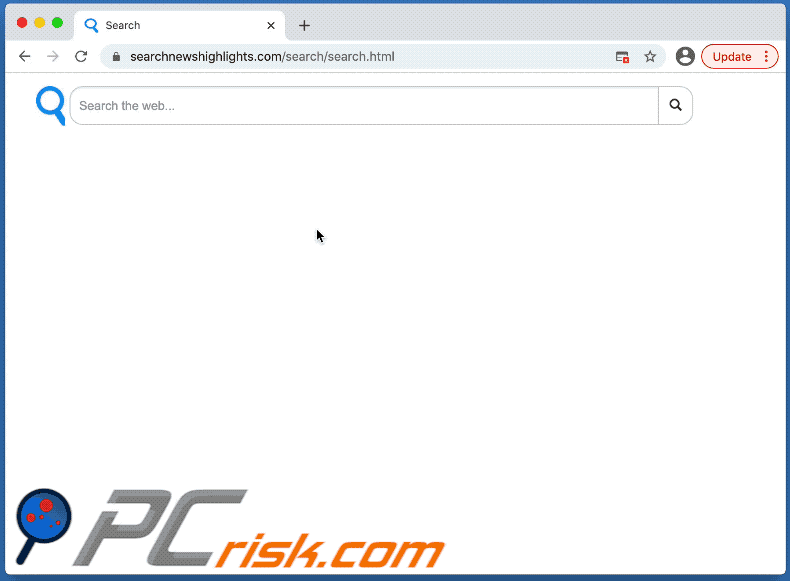
Searchnewshighlights.com przekierowuje do strony z zakładami (GIF):
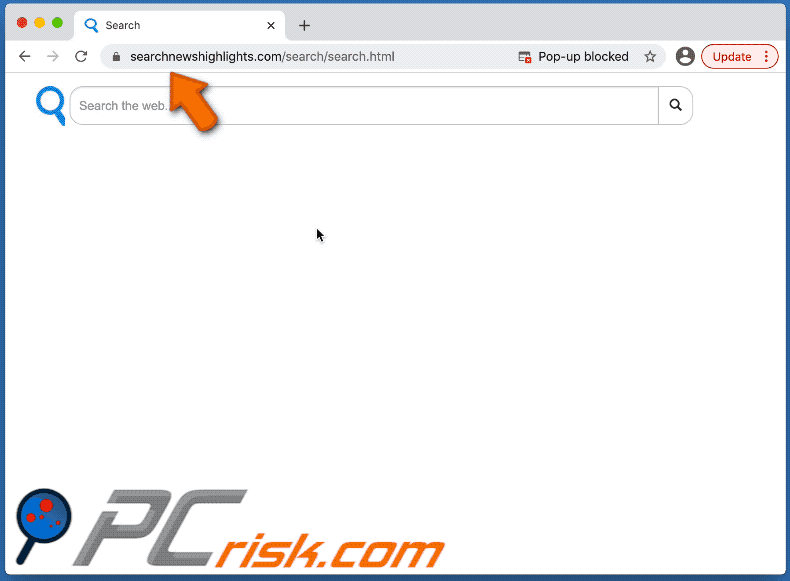
Searchnewshighlights.com przekierowuje do innej witryny z zakładami (GIF):
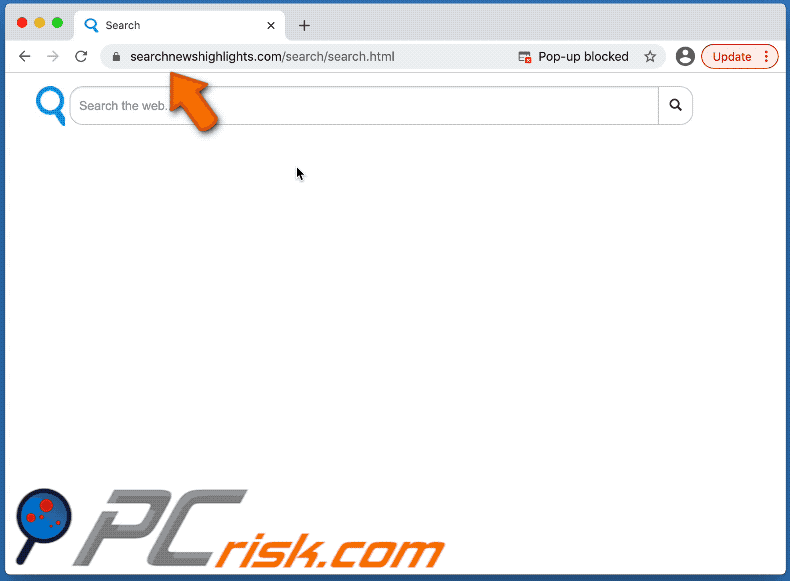
Powiadomienia przeglądarki wyświetlane przez searchnewshighlights.com:
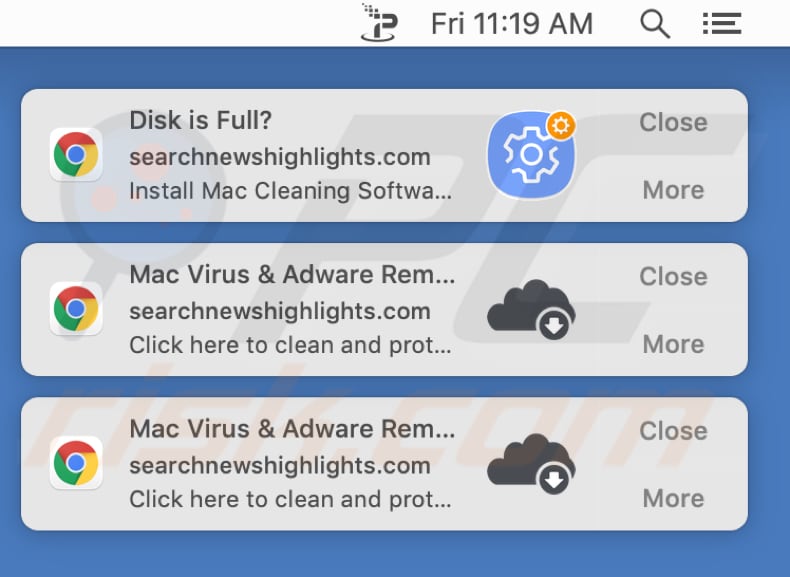
Natychmiastowe automatyczne usunięcie malware:
Ręczne usuwanie zagrożenia może być długim i skomplikowanym procesem, który wymaga zaawansowanych umiejętności obsługi komputera. Combo Cleaner to profesjonalne narzędzie do automatycznego usuwania malware, które jest zalecane do pozbycia się złośliwego oprogramowania. Pobierz je, klikając poniższy przycisk:
POBIERZ Combo CleanerPobierając jakiekolwiek oprogramowanie wyszczególnione na tej stronie zgadzasz się z naszą Polityką prywatności oraz Regulaminem. Aby korzystać z w pełni funkcjonalnego produktu, musisz kupić licencję na Combo Cleaner. Dostępny jest 7-dniowy bezpłatny okres próbny. Combo Cleaner jest własnością i jest zarządzane przez RCS LT, spółkę macierzystą PCRisk.
Szybkie menu:
- Czym jest searchnewshighlights.com?
- KROK 1. Usuwanie plików i folderów powiązanych z searchnewshighlights.com z OSX.
- KROK 2. Usuwanie przekierowana searchnewshighlights.com z Safari.
- KROK 3. Usuwanie porywacza przeglądarki searchnewshighlights.com z Google Chrome.
- KROK 4. Usuwanie strony domowej i domyślnej wyszukiwarki searchnewshighlights.com z Mozilla Firefox.
Film pokazujący, jak usunąć adware i porywaczy przeglądarki z komputera Mac:
Usuwanie przekierowania searchnewshighlights.com:
Usuwanie potencjalnie niechcianych aplikacji powiązanych z searchnewshighlights.com z twojego folderu "Aplikacje":

Kliknij ikonę Finder. W oknie Finder wybierz "Aplikacje". W folderze aplikacji poszukaj "MPlayerX", "NicePlayer" lub innych podejrzanych aplikacji i przenieś je do Kosza. Po usunięciu potencjalnie niechcianych aplikacji, które powodują reklamy internetowe, przeskanuj swój Mac pod kątem wszelkich pozostałych niepożądanych składników.
POBIERZ narzędzie do usuwania złośliwego oprogramowania
Combo Cleaner sprawdza, czy twój komputer został zainfekowany. Aby korzystać z w pełni funkcjonalnego produktu, musisz kupić licencję na Combo Cleaner. Dostępny jest 7-dniowy bezpłatny okres próbny. Combo Cleaner jest własnością i jest zarządzane przez RCS LT, spółkę macierzystą PCRisk.
Usuwanie plików i folderów powiązanych z porywacz przeglądarki searchnewshighlights.com:

Kliknij ikonę Finder na pasku menu, wybierz Idź i kliknij Idź do Folderu...
 Poszukaj plików wygenerowanych przez adware w folderze /Library/LaunchAgents:
Poszukaj plików wygenerowanych przez adware w folderze /Library/LaunchAgents:

W pasku Przejdź do Folderu... wpisz: /Library/LaunchAgents
 W folderze "LaunchAgents" poszukaj wszelkich ostatnio dodanych i podejrzanych plików oraz przenieś je do Kosza. Przykłady plików wygenerowanych przez adware - "installmac.AppRemoval.plist", "myppes.download.plist", "mykotlerino.ltvbit.plist", "kuklorest.update.plist" itd. Adware powszechnie instaluje wiele plików z tym samym rozszerzeniem.
W folderze "LaunchAgents" poszukaj wszelkich ostatnio dodanych i podejrzanych plików oraz przenieś je do Kosza. Przykłady plików wygenerowanych przez adware - "installmac.AppRemoval.plist", "myppes.download.plist", "mykotlerino.ltvbit.plist", "kuklorest.update.plist" itd. Adware powszechnie instaluje wiele plików z tym samym rozszerzeniem.
 Poszukaj plików wygenerowanych przez adware w folderze /Library/Application Support:
Poszukaj plików wygenerowanych przez adware w folderze /Library/Application Support:

W pasku Przejdź do Folderu... i wpisz: /Library/Application Support
 W folderze "Application Support" sprawdź wszelkie ostatnio dodane i podejrzane foldery. Przykładowo "MplayerX" lub "NicePlayer" oraz przenieś te foldery do Kosza.
W folderze "Application Support" sprawdź wszelkie ostatnio dodane i podejrzane foldery. Przykładowo "MplayerX" lub "NicePlayer" oraz przenieś te foldery do Kosza.
 Poszukaj plików wygenerowanych przez adware w folderze ~/Library/LaunchAgents:
Poszukaj plików wygenerowanych przez adware w folderze ~/Library/LaunchAgents:

W pasku Przejdź do Folderu... i wpisz: ~/Library/LaunchAgents

W folderze "LaunchAgents" poszukaj wszelkich ostatnio dodanych i podejrzanych plików oraz przenieś je do Kosza. Przykłady plików wygenerowanych przez adware - "installmac.AppRemoval.plist", "myppes.download.plist", "mykotlerino.ltvbit.plist", "kuklorest.update.plist itp. Adware powszechnie instaluje szereg plików z tym samym rozszerzeniem.
 Poszukaj plików wygenerowanych przez adware w folderze /Library/LaunchDaemons:
Poszukaj plików wygenerowanych przez adware w folderze /Library/LaunchDaemons:
 W pasku Przejdź do Folderu... i wpisz: /Library/LaunchDaemons
W pasku Przejdź do Folderu... i wpisz: /Library/LaunchDaemons
 W folderze "LaunchDaemons" poszukaj wszelkich podejrzanych plików. Przykładowo: "com.aoudad.net-preferences.plist", "com.myppes.net-preferences.plist", "com.kuklorest.net-preferences.plist", "com.avickUpd.plist" itp. oraz przenieś je do Kosza.
W folderze "LaunchDaemons" poszukaj wszelkich podejrzanych plików. Przykładowo: "com.aoudad.net-preferences.plist", "com.myppes.net-preferences.plist", "com.kuklorest.net-preferences.plist", "com.avickUpd.plist" itp. oraz przenieś je do Kosza.
 Przeskanuj swój Mac za pomocą Combo Cleaner:
Przeskanuj swój Mac za pomocą Combo Cleaner:
Jeśli wykonałeś wszystkie kroki we właściwej kolejności, twój Mac powinien być wolny od infekcji. Aby mieć pewność, że twój system nie jest zainfekowany, uruchom skanowanie przy użyciu programu Combo Cleaner Antivirus. Pobierz GO TUTAJ. Po pobraniu pliku kliknij dwukrotnie instalator combocleaner.dmg, w otwartym oknie przeciągnij i upuść ikonę Combo Cleaner na górze ikony aplikacji. Teraz otwórz starter i kliknij ikonę Combo Cleaner. Poczekaj, aż Combo Cleaner zaktualizuje bazę definicji wirusów i kliknij przycisk "Start Combo Scan" (Uruchom skanowanie Combo).

Combo Cleaner skanuje twój komputer Mac w poszukiwaniu infekcji malware. Jeśli skanowanie antywirusowe wyświetla "nie znaleziono żadnych zagrożeń" - oznacza to, że możesz kontynuować korzystanie z przewodnika usuwania. W przeciwnym razie, przed kontynuowaniem zaleca się usunięcie wszystkich wykrytych infekcji.

Po usunięciu plików i folderów wygenerowanych przez adware, kontynuuj w celu usunięcia złośliwych rozszerzeń ze swoich przeglądarek internetowych.
Usuwanie strony domowej i domyślnej wyszukiwarki porywacz przeglądarki searchnewshighlights.com z przeglądarek internetowych:
 Usuwanie złośliwych rozszerzeń z Safari:
Usuwanie złośliwych rozszerzeń z Safari:
Usuwanie rozszerzeń powiązanych z porywacz przeglądarki searchnewshighlights.com z Safari:

Otwórz przeglądarkę Safari. Z paska menu wybierz "Safari" i kliknij "Preferencje...".

W oknie preferencji wybierz "Rozszerzenia" i poszukaj wszelkich ostatnio zainstalowanych oraz podejrzanych rozszerzeń. Po ich znalezieniu kliknij przycisk "Odinstaluj" obok każdego z nich. Pamiętaj, że możesz bezpiecznie odinstalować wszystkie rozszerzenia ze swojej przeglądarki Safari – żadne z nich nie jest istotne dla jej normalnego funkcjonowania.
Zmiana twojej strony domowej:

W oknie "Preferencje" wybierz zakładkę "Ogólne". Aby ustawić URL swojej preferowanej strony domowej (na przykład: www.google.com) wpisz go w polu Strony domowej. Możesz również kliknąć przycisk "Ustaw obecną stronę", jeśli chcesz ustawić obecnie odwiedzaną stronę jako swoją stronę domową.
Zmiana twojej domyślnej wyszukiwarki:

W oknie "Preferencje" wybierz zakładkę "Szukaj". Tutaj znajdziesz rozwijane menu nazwane "Wyszukiwarka:" po prostu wybierz swoją preferowaną wyszukiwarkę z rozwijanej listy.
- Jeśli w dalszym ciągu masz problemy z niechcianymi przekierowaniami przeglądarki oraz niechcianymi reklamami - Przywróć Safari.
 Usuwanie złośliwych wtyczek z Mozilla Firefox:
Usuwanie złośliwych wtyczek z Mozilla Firefox:
Usuwanie dodatków powiązanych z porywacz przeglądarki searchnewshighlights.com z Mozilla Firefox:

Otwórz przeglądarkę Mozilla Firefox. W prawym górnym rogu ekranu kliknij przycisk "Otwórz Menu" (trzy linie poziome). W otwartym menu wybierz "Dodatki".

Wybierz zakładkę "Rozszerzenia" i poszukaj ostatnio zainstalowanych oraz podejrzanych dodatków. Po znalezieniu kliknij przycisk "Usuń" obok każdego z nich. Zauważ, że możesz bezpiecznie odinstalować wszystkie rozszerzenia z przeglądarki Mozilla Firefox – żadne z nich nie ma znaczącego wpływu na jej normalne działanie.
Zmiana twojej strony domowej:

Aby zmienić swoją stronę domową kliknij przycisk "Otwórz Menu" (trzy linie poziome) i wybierz "Preferencje" z rozwijanego menu. Aby ustawić twoją stronę domową, wpisz URL preferowanej strony (przykładowo: www.google.com) w polu Strona domowa.
Zmiana domyślnej wyszukiwarki:

W pasku adresu URL wpisz "about:config" i kliknij przycisk "Będę ostrożny, obiecuję!".

W polu „Szukaj:" wpisz nazwę porywacza przeglądarki. Kliknij prawym przyciskiem znalezione preferencje oraz kliknij "Przywróć" z rozwijanego menu.
- Jeśli nadal doświadczasz problemów z przekierowaniami przeglądarki oraz niechcianymi reklamami - Przywróć Mozilla Firefox.
 Usuwanie złośliwych rozszerzeń z Google Chrome:
Usuwanie złośliwych rozszerzeń z Google Chrome:
Usuwanie dodatków powiązanych z porywacz przeglądarki searchnewshighlights.com z Google Chrome:

Otwórz Google Chrome i kliknij przycisk "Menu Chrome" (trzy linie poziome) zlokalizowany w prawym górnym rogu okna przeglądarki. Z rozwijanego menu wybierz "Więcej narzędzi" oraz wybierz "Rozszerzenia".

W oknie "Rozszerzenia" poszukaj wszelkich ostatnio zainstalowanych i podejrzanych dodatków. Po znalezieniu kliknij przycisk "Kosz" obok każdego z nich. Zauważ, że możesz bezpiecznie odinstalować wszystkie rozszerzenia z przeglądarki Google Chrome – żadne z nich nie ma znaczącego wpływu na jej normalne działanie.
Zmiana twojej strony domowej:

Kliknij przycisk "Menu Chrome" (trzy linie poziome) i wybierz "Ustawienia". W sekcji "Podczas uruchamiania" kliknij link "Ustaw strony" obok opcji "Otwórz konkretną stronę lub zestaw stron". Usuń URL porywacza przeglądarki (na przykład trovi.com) i wprowadź URL swojej preferowanej strony (na przykład, google.com).
Zmiana twojej domyślnej wyszukiwarki:

Kliknij przycisk "Menu Chrome" (trzy linie poziome) i wybierz "Ustawienia". W sekcji "Szukaj" kliknij przycisk "Zarządzaj wyszukiwarkami...". W otwartym oknie usuń niechcianą wyszukiwarkę klikając znajdujący się obok niej przycisk "X". Wybierz swoją preferowaną wyszukiwarkę z listy i kliknij znajdujący się obok niej przycisk "Ustaw jako domyślną".
- Jeśli nadal doświadczasz problemów z przekierowaniami przeglądarki oraz niechcianymi reklamami - Przywróć Google Chrome.
Udostępnij:

Tomas Meskauskas
Ekspert ds. bezpieczeństwa, profesjonalny analityk złośliwego oprogramowania
Jestem pasjonatem bezpieczeństwa komputerowego i technologii. Posiadam ponad 10-letnie doświadczenie w różnych firmach zajmujących się rozwiązywaniem problemów technicznych i bezpieczeństwem Internetu. Od 2010 roku pracuję jako autor i redaktor Pcrisk. Śledź mnie na Twitter i LinkedIn, aby być na bieżąco z najnowszymi zagrożeniami bezpieczeństwa online.
Portal bezpieczeństwa PCrisk jest prowadzony przez firmę RCS LT.
Połączone siły badaczy bezpieczeństwa pomagają edukować użytkowników komputerów na temat najnowszych zagrożeń bezpieczeństwa w Internecie. Więcej informacji o firmie RCS LT.
Nasze poradniki usuwania malware są bezpłatne. Jednak, jeśli chciałbyś nas wspomóc, prosimy o przesłanie nam dotacji.
Przekaż darowiznęPortal bezpieczeństwa PCrisk jest prowadzony przez firmę RCS LT.
Połączone siły badaczy bezpieczeństwa pomagają edukować użytkowników komputerów na temat najnowszych zagrożeń bezpieczeństwa w Internecie. Więcej informacji o firmie RCS LT.
Nasze poradniki usuwania malware są bezpłatne. Jednak, jeśli chciałbyś nas wspomóc, prosimy o przesłanie nam dotacji.
Przekaż darowiznę
▼ Pokaż dyskusję